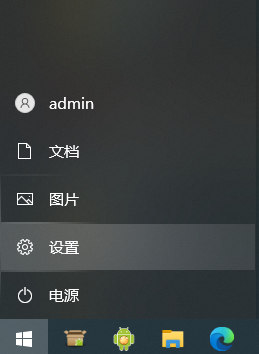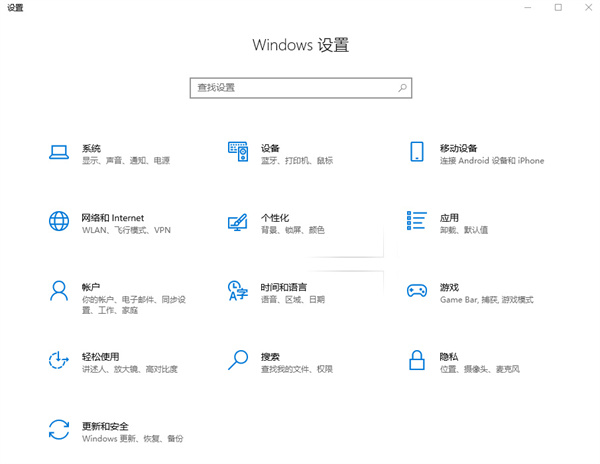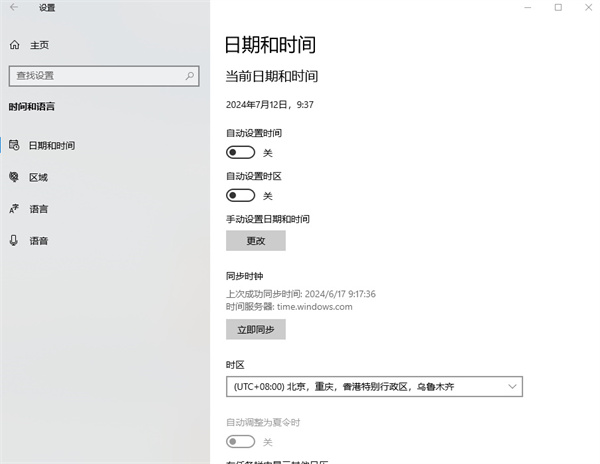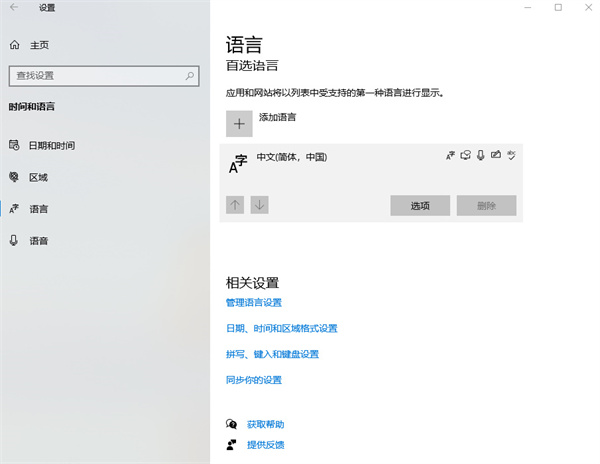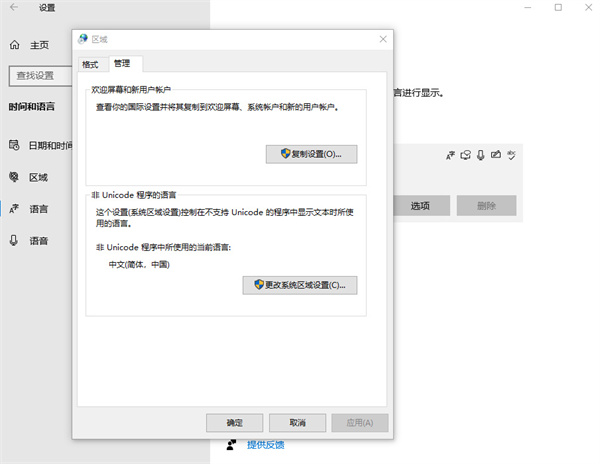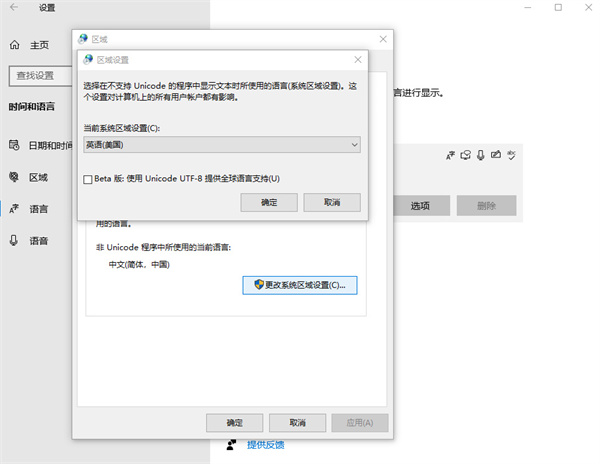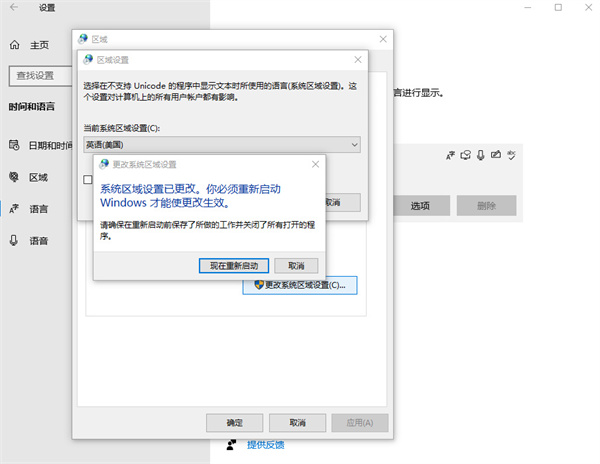win10怎么设置系统语言?win10设置系统语言方法
最近有些用 Win10 的人说他们的电脑语言变了,不显示中文了。很多人想改回中文,但是不知道怎么弄。今天我来教大家怎么改回来。如果你感兴趣,可以去看看 Win7 旗舰版小编的文章,里面有很多详细的方法。
win10设置系统语言方法
1、点击任务栏左下角的开始菜单,选择【设置】功能点击就进入。
2、Windows设置页面中找到【时间和语言】功能点击。
3、进入页面中点击左侧【语言】选项。
4、语言页面中下滑页面,找到相关设置中的【管理语言设置】进行点击。
5、打开的页面中点击【更改系统区域设置】。
6、选择自己想要的语言,点击确定。
7、根据出现的弹窗提示,需要重新启动才能完成设置,点击【现在重新启动】即可。
相关文章
- Win10桌面不断刷新闪屏无法操作怎么办?
- Win10休眠久了自动关闭程序怎么解决?
- win10蓝屏错误dpc watchdog怎么办?win10蓝屏提示dpc watchdog解决方法
- win10局域网设置在哪里?win10局域网设置位置解析
- win10怎么设置默认输入法为英文输入?
- win10如何重置tcp/ip协议?windows10重置tcp/ip协议栈的方法
- Win10文件夹搜索栏用不了怎么办?Win10文件夹搜索栏用不了问题解析
- Win10输入法图标丢失后怎么找回?Win10输入法图标丢失后找回的方法
- 解决游戏提示需要新应用打开此ms-gamingoverlay的问题
- win10应用商店提示错误代码0x80D02017怎么解决?
- win10如何提升扬声器音质?win10扬声器提升音质操作方法
- Win10怎么设置显示其它地区时钟?Win10设置显示其它地区时钟的方法
- Win10怎么清除设备搜索历史记录?
- win10去快捷方式箭头导致任务栏图标打不开怎么办?
- 电脑不能改microsoft账户登录无法设置人脸怎么办?
- win10输入法图标不见了怎么办?win10输入法图标找回方法